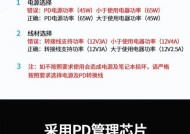有线电脑音箱台式怎么用?如何连接和设置?
- 数码攻略
- 2025-06-25
- 1
- 更新:2025-06-24 20:25:58
在数字化时代,电脑已成为我们生活中不可或缺的工具之一。无论是工作、学习还是娱乐,我们都离不开它。而在众多电脑配件中,电脑音箱为我们的听觉体验带来了极大的提升。尤其是对于追求高保真音乐和游戏体验的用户来说,有线电脑音箱台式成为了他们的首选。有线电脑音箱台式怎么用?如何连接和设置?本文将为您提供一份全面的指南。
一、了解有线电脑音箱台式的基本原理
在我们开始使用有线电脑音箱台式之前,了解其工作原理是十分必要的。有线电脑音箱台式通过音频线(通常为3.5mm接口)直接连接到电脑的音频输出端口(例如主板上的音频输出接口或者独立声卡的输出接口)。这种连接方式相较于无线音箱更稳定,延迟更低,音质表现也更好。
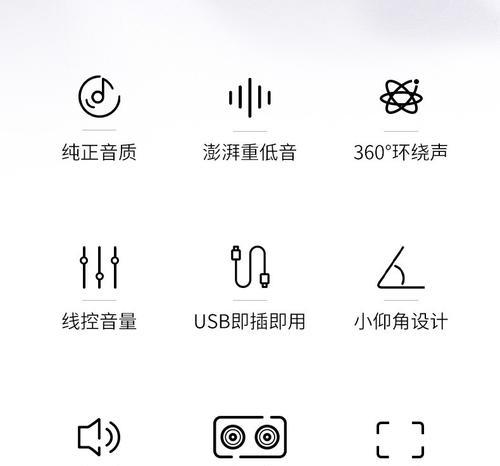
二、准备合适的连接线
要使用有线电脑音箱台式,首先您需要准备一条合适的音频线。音频线的一端通常采用3.5mm的公插头,另一端可能是莲花头、3.5mm母插头或其他专用接口,这取决于您的音箱和电脑接口的具体类型。请确保购买的连接线长度足够,且两端接口与您的设备相匹配。
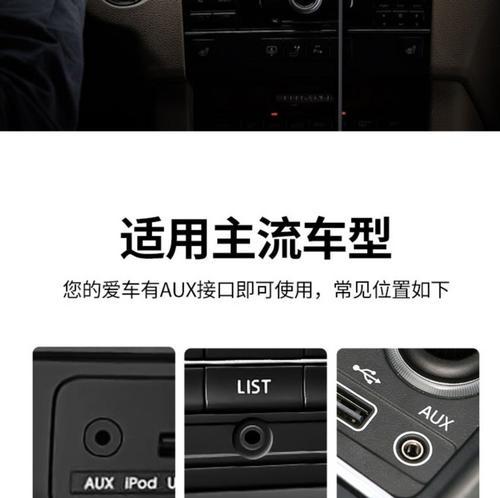
三、连接电脑音箱台式到电脑
1.关闭电脑和音箱电源:在连接之前,请确保电脑和音箱都已经关闭电源,以避免电涌损坏音箱或电脑的音频输出口。
2.插入音频线:将音频线的一端插入电脑的音频输出口(通常位于主机箱的前面板或后面板),另一端插入音箱的输入端口。
3.连接电源线:将音箱电源线插入电源插座,并打开音箱电源开关。
4.打开电脑:开启电脑,并检查电脑的音量控制设置,确保音频输出设备已正确设置为您的有线音箱。

四、电脑音箱台式的设置
1.确认默认播放设备:在电脑的右下角音量图标上右键点击,选择“播放设备”或“声音设置”,在弹出的窗口中确认您的音箱已被设置为默认播放设备。
2.调整音量级别:您可以通过音箱上的物理按钮或使用电脑上的音量调节来调整音量,确保音量适中,不刺耳也不过低。
3.测试音效:播放一段音乐或视频,检查音箱是否能够正常工作,并调整均衡器以适应您的听感需求。
4.进行高级设置:根据音箱的具体型号,可能需要下载其专用的驱动程序或控制软件,您可以在音箱的官方网站上找到下载链接和详细指南。
五、常见的问题解决方法
问题一:音箱无声
解决方法:检查连接线是否牢固插入音箱和电脑的端口;确认音箱和电脑的音量是否已经打开;检查音箱是否被设置为默认设备;检查音频驱动是否正常工作。
问题二:音量调节不灵敏或不正确
解决方法:在电脑控制面板中调整系统音量;更新或重新安装声卡驱动程序;尝试连接不同的输出端口进行测试。
问题三:声音时断时续
解决方法:检查电脑音箱的音频线是否有损坏或接触不良;确保电脑后台没有占用了大量带宽的应用程序;检查是否是电源问题导致的不稳定。
六、扩展阅读
有线电脑音箱台式相比于无线音箱,在音质和稳定性上具有明显优势。然而,用户在选择音箱时还需要考虑以下因素:
尺寸与设计:选择与您的电脑桌相匹配的音箱尺寸和设计,既保证音效,也符合审美。
功率与音质:音箱的功率和音质直接关联到声音的清晰度和震撼力,用户可根据自己的需求进行选择。
附加功能:一些音箱提供额外的功能,如USB充电口、遥控器等,这些功能将为用户的使用体验增色不少。
兼容性:确保音箱与您的电脑操作系统兼容,以及是否需要额外的安装软件。
七、结论
有线电脑音箱台式的使用并不是一件难事,只需正确的连接和简单的设置,您就能享受高质量的音频体验。如果您在使用过程中遇到任何问题,本指南中的解决方法能够帮助您快速定位并解决。随着科技的不断进步,有线电脑音箱台式依然是电脑音频系统中不可替代的一部分,它提供的稳定性和音质保证是追求极致听觉体验用户的不二之选。希望本文能够帮助您更好地使用您的有线电脑音箱台式,并享受美妙的音乐和游戏体验。